W tym samouczku dowiesz się, jak lepiej filtrować dane w Excelu, aby szybko i łatwo prezentować konkretne informacje. Funkcja filtrów jest potężnym narzędziem, które pomaga zorganizować duże ilości danych w przejrzysty sposób i wyświetlić tylko istotne informacje. Niezależnie od tego, czy pracujesz w magazynie z różnymi typami samochodów, czy po prostu chcesz mieć klarowny przegląd swoich danych, zastosowanie tej techniki filtrowania z pewnością będzie dla Ciebie bardzo przydatne.
Najważniejsze wnioski
Dowiesz się, jak skutecznie wykorzystywać funkcję filtra, aby w sposób celowy wyszukiwać typy samochodów w określonym magazynie. Ponadto nauczysz się dostosowywać formułę tak, aby była spójna podczas przenoszenia się w obrębie tabeli. Omawiane jest również tworzenie filtrowania w postaci tabeli.
Rozumienie funkcji filtrowania w Excelu
Aby korzystać z funkcji filtrowania w Excelu, zaczynasz od zidentyfikowania potrzebnych danych. W naszym przykładzie są to typy samochodów znajdujące się w różnych magazynach. Chcesz, aby te dane były wyświetlane w osobnej tabeli, w oparciu o określone miejsce. W tym celu używasz formuły filtra, aby szybko i łatwo wyłonić istotne informacje.
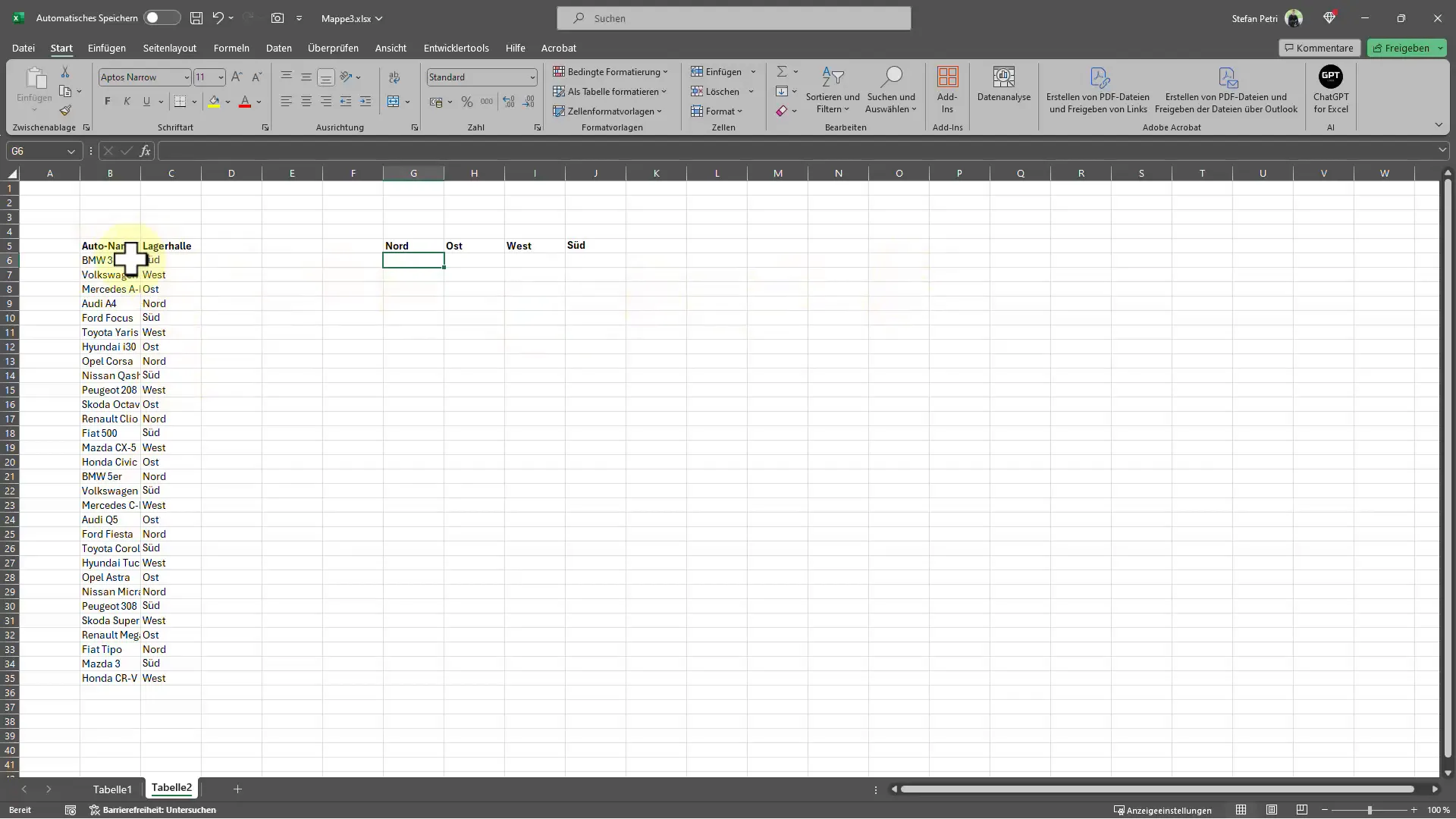
Z formułą "Filtr" wybierasz kolumnę z nazwami samochodów. Aby zapewnić, że formuły podczas późniejszych zmian w tabeli nie przestaną działać, używasz klawisza F4. Ta funkcja zapewnia, że odwołania nie są aktualizowane podczas przesuwania lub kopiowania formuły. Uwaga: Każda wersja językowa Excela ma inne oznaczenia formuł.
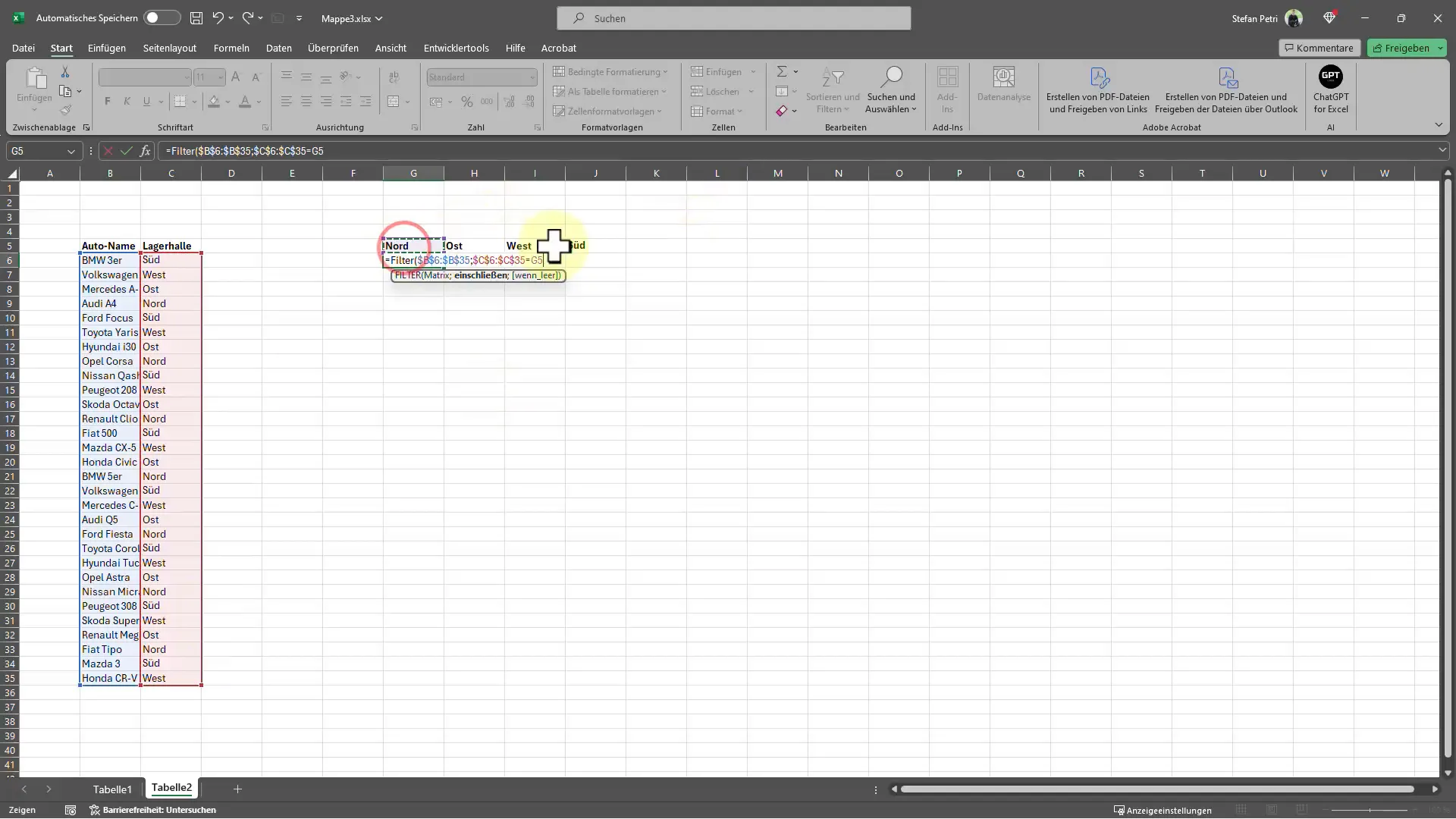
Po wybraniu całej kolumny z nazwami samochodów, ponownie naciśnij klawisz F4. Następnie dodajesz średnik i wybierasz drugą kolumnę, która również powinna być filtrowana. Pamiętaj również o naciśnięciu klawisza F4, aby ustawić stałe odwołanie. W otwartym oknie wpisujesz następnie nazwę kolumny, która ma być filtrowana.
Wyświetlanie filtrowanych danych
Po skutecznym skonfigurowaniu formuły filtra, możesz wyświetlić dane w nowej tabeli. Ta tabela automatycznie wyświetli odpowiednie typy samochodów, które są filtrowane w zależności od lokalizacji. Dzięki temu szybko i bezpośrednio zobaczysz, gdzie znajduje się każdy samochód.
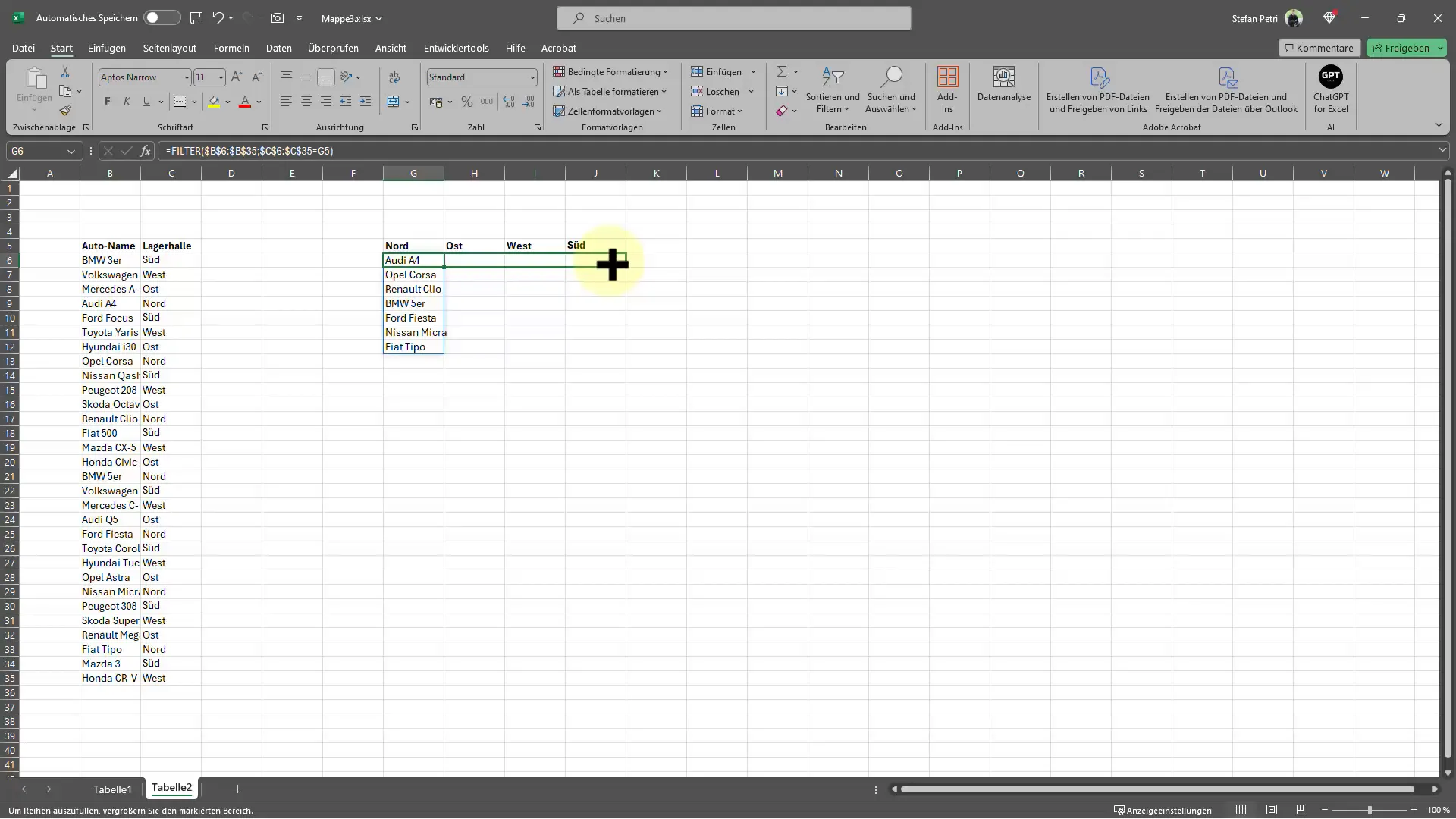
Jedną z dużych zalet tej metody jest elastyczność. Zawsze możesz zmienić kryteria filtrowania, aby wyświetlać tylko te dane, które Cię interesują. Na przykład jeśli chcesz zobaczyć tylko samochody znajdujące się na północy, możesz to łatwo dostosować.
Jeśli zamiast tego chcesz utworzyć tabelę, aby korzystać z funkcji filtra, postępuj w następujący sposób: Kliknij przycisk "Utwórz jako tabelę". Dzięki temu Twoje widok danych będzie zoptymalizowany, i będziesz mógł bezpośrednio filtrować dane z tabeli.
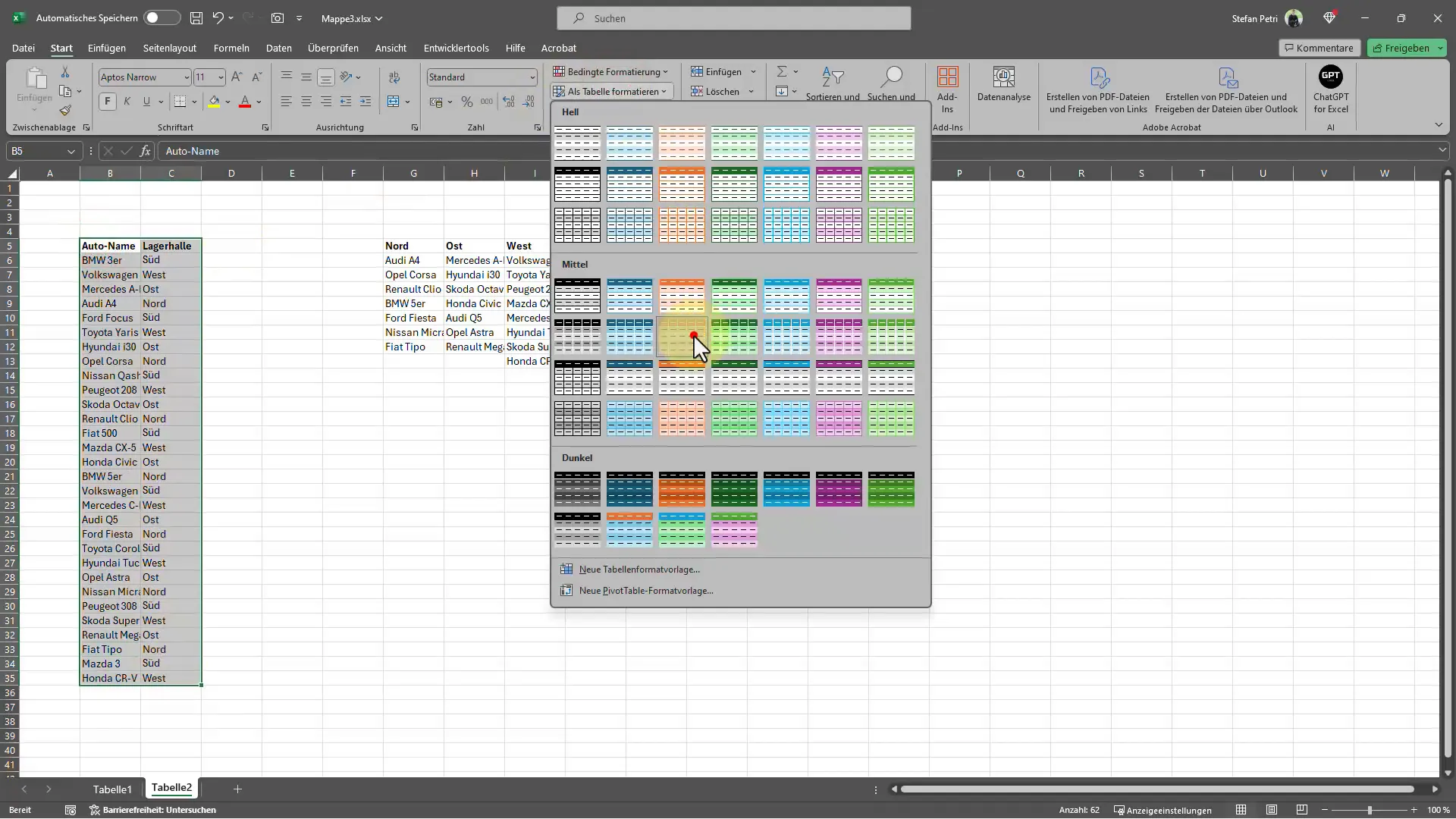
Następnie wybierasz odpowiednie kolumny i filtrować możesz wybrane magazyny, na przykład tylko samochody na północy, wschodzie, zachodzie lub południu. Pamiętaj, że korzystanie z tabeli może wpłynąć na funkcje Twojej wcześniejszej formuły filtra.
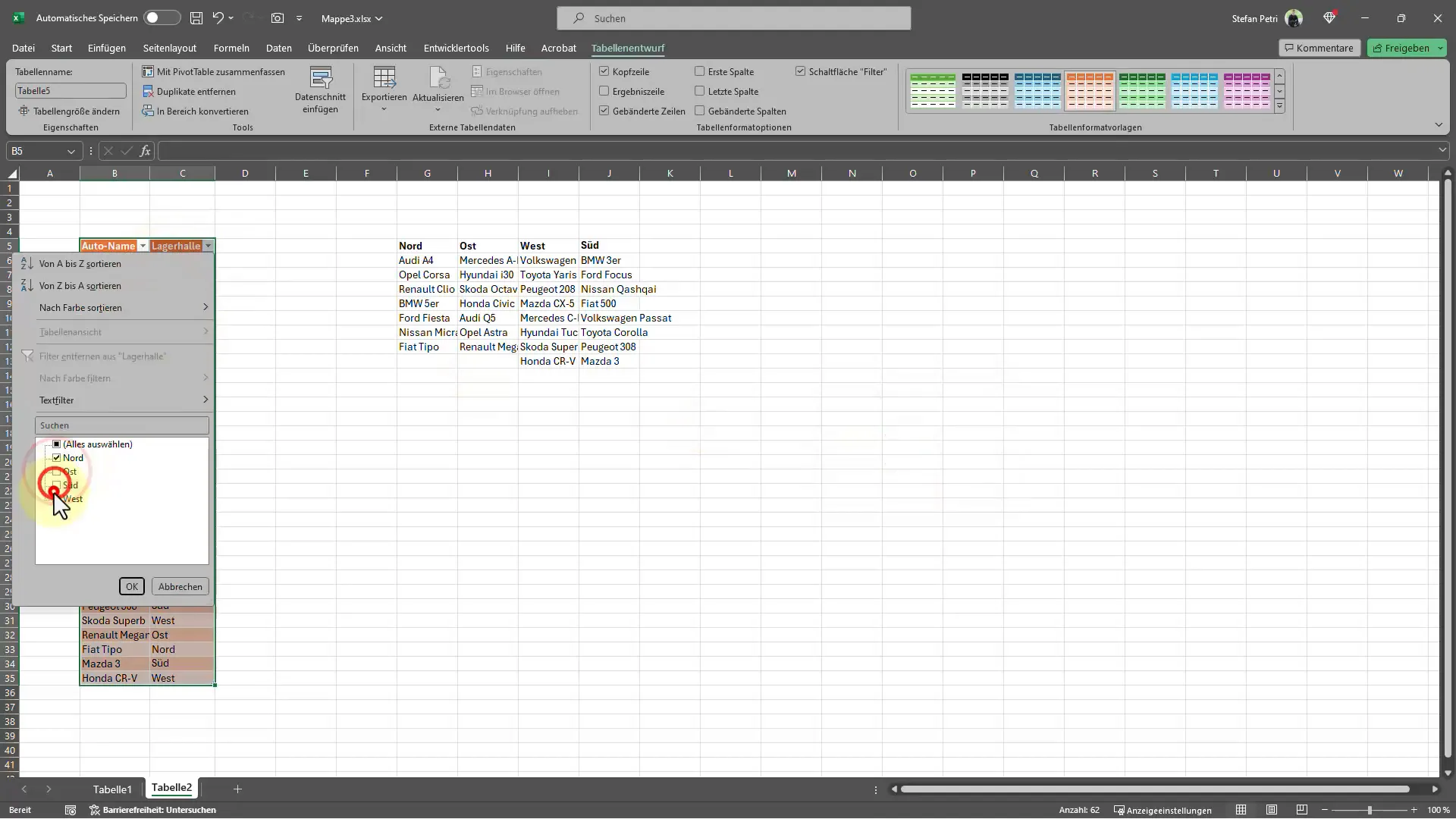
Jednakże jest to równie użyteczna metoda poprawy czytelności Twoich danych. W moim przypadku wyświetlone zostały jedynie samochody z hali magazynowej Wschód.
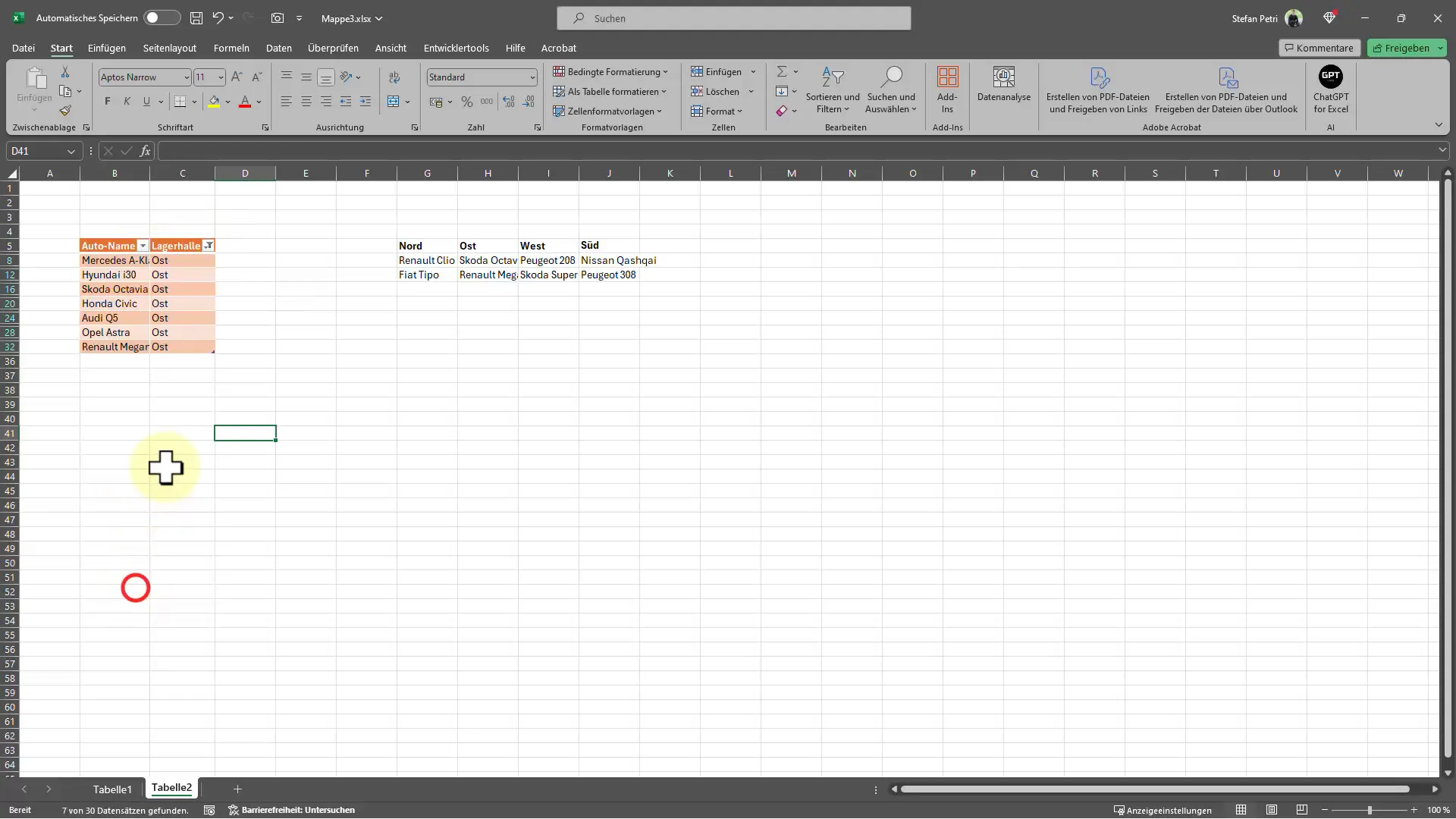
Podsumowanie i wskazówki dotyczące filtrowania danych w Excelu
Podsumowując, korzystanie z funkcji filtra w Excelu jest doskonałym sposobem na wydobywanie celowych informacji z dużych zbiorów danych. Poprzez połączenie formuł filtrujących i widoków tabelarycznych zyskujesz kontrolę nad swoimi danymi. Pamiętaj regularnie korzystać z klawisza F4, aby upewnić się, że Twoje odwołania do danych pozostają poprawne, zwłaszcza podczas dokonywania zmian.
Najczęstsze pytania
Jak używać funkcji filtra w Excelu?Aby użyć funkcji filtra, wybierz dane i użyj formuły "Filtr", aby pobrać konkretne informacje.
Do czego służy klawisz F4 w Excelu?Klawisz F4 służy do zablokowania referencji komórek w formułach, aby nie były dostosowywane podczas kopiowania.
Czy można również filtrować w tabelach?Tak, można tworzyć tabele w Excelu, które ułatwiają filtrowanie i sortowanie danych.


